Hỗ trợ tư vấn
Tư vấn - Giải đáp - Hỗ trợ đặt tài liệu
Mua gói Pro để tải file trên Download.vn và trải nghiệm website không quảng cáo
Tìm hiểu thêm »Bộ ứng dụng văn phòng là một công cụ không thể thiếu đối với một nhân viên làm về quản lý nhân sự - hành chính. Và các thao tác đối với bảng tính Excel là công việc hàng ngày mà một nhân viên hành chính phải làm.
Một khó khăn cho các nhân viên mới làm quen với Excel là việc nhớ và sử dụng các hàm sao cho hiệu quả, và có được kết quả mình mong muốn.
Thông qua bài hướng dẫn này, Download.vn sẽ hướng dẫn bạn cách tính thâm niên của một danh sách nhân viên trong công ty thông qua bảng tính Microsoft Excel hoặc WPS Office.
Bước 1: Mở bảng tính đã có danh sách nhân viên cần tính thâm niên
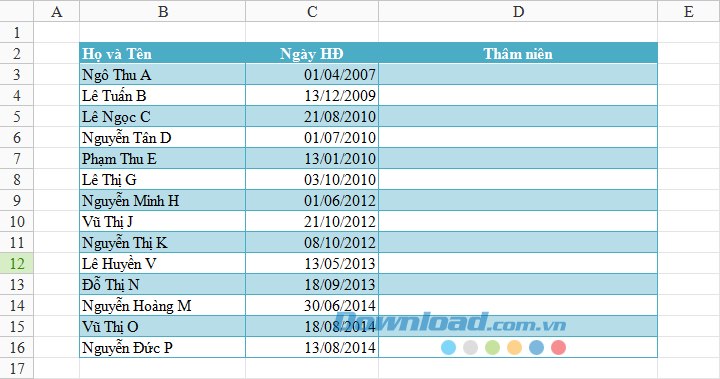
Bước 2: Đặt con trỏ tại ô cần điền thâm niên công tác và nhập vào công thức sau (với ô C3 là ô chứa ngày bắt đầu ký Hợp đồng):
=DATEDIF(C3;TODAY();"y")&" năm "&DATEDIF(C3;TODAY();"ym")&" tháng "&DATEDIF(C3;TODAY();"md")&" ngày"
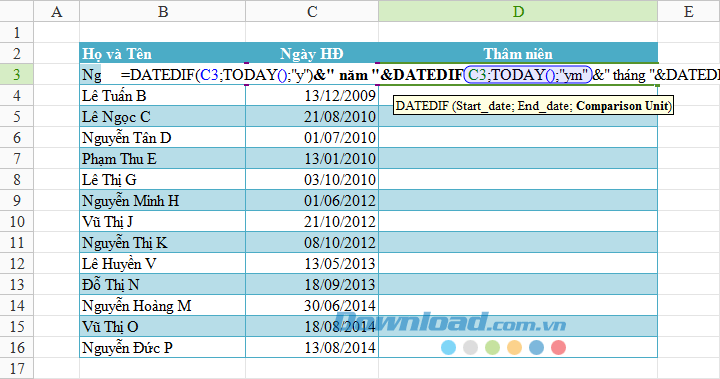
Bước 3: Xem kết quả sau khi nhập xong công thức, tinh chỉnh lại nếu bạn thấy cần thiết
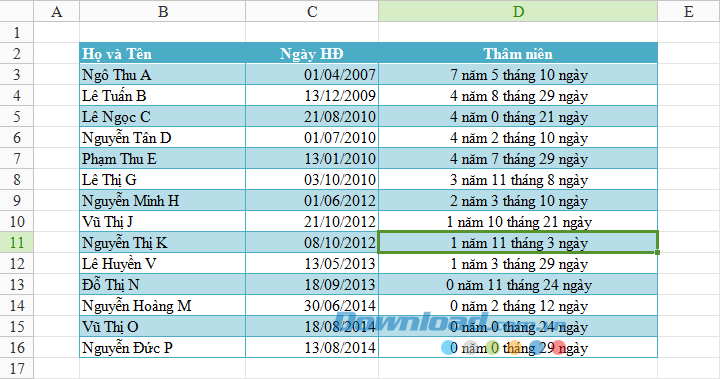
Chức năng: Hàm DATEDIF trả về một giá trị, là số ngày, số tháng hay số năm giữa hai khoảng thời gian theo tùy chọn.
Cấu trúc: DATEDIF(Ngay_dau,Ngay_cuoi,Tuy_chon)
Chúc các bạn luôn tìm được kiến thức cần thiết tại Download.com.vn!
Theo Nghị định 147/2024/ND-CP, bạn cần xác thực tài khoản trước khi sử dụng tính năng này. Chúng tôi sẽ gửi mã xác thực qua SMS hoặc Zalo tới số điện thoại mà bạn nhập dưới đây: